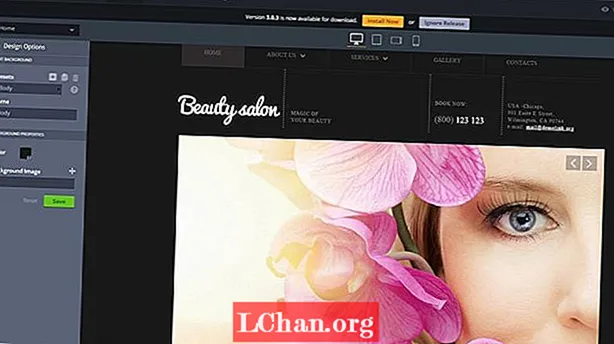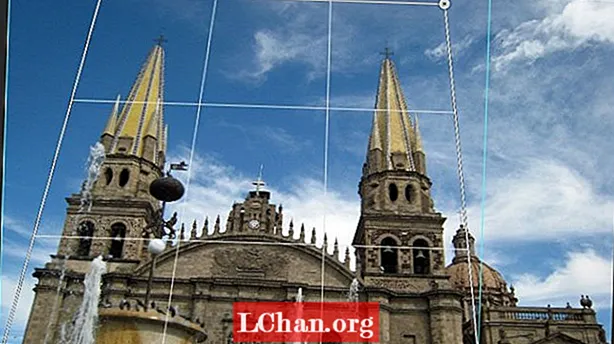
Inhalt

Einige häufige Probleme beim Fotografieren von Gebäuden sind eine Kombination aus perspektivischen Fehlern und Tonnenverzerrungen durch die Kamera. Glücklicherweise ist dies leicht zu beheben. Alles was es braucht ist etwas Zeit und Geduld.
Zunächst betrachten wir ein Bild mit einer Kombination aus Tonnenverzerrung und perspektivischen Fehlern.

Der einfachste Weg, um die Tonnenverzerrung zu beheben, besteht darin, den Objektivkorrekturfilter zu verwenden, der auf Profile verschiedener Kameras zugreift und dieses Profil auf das Bild anwendet, das Sie haben.
Danach werden wir die perspektivische Verzerrung korrigieren. Gehen Sie zunächst zu Filter> Linsenkorrektur.

Im Dialogfeld Linsenkorrektur sehen Sie eine Vorschau Ihres Bildes, bevor eine Korrektur angewendet wurde. Direkt unter dem Bild befinden sich wichtige Informationen zu Marke und Modell der verwendeten Kamera sowie zum Typ des Objektivmodells.
Diese Informationen können zum Laden des Kameraprofils verwendet werden, um die Laufverzerrung zu korrigieren. Sie werden zwei Optionen bemerken: Vorschau und Raster anzeigen. Aktivieren Sie beide und stellen Sie die Rasterfarbe auf etwas ein, das auf dem Bild leicht zu erkennen ist. Sie können die Größe auf dem Standardwert von 64 belassen.
Ganz rechts befinden sich zwei Registerkarten: Automatische Korrektur und Benutzerdefiniert. Oben werden Sie feststellen, dass im Korrekturbereich die geometrische Verzerrung aktiviert ist, der gesamte Abschnitt jedoch ausgegraut ist.
Direkt darunter ist das Kontrollkästchen "Bild automatisch skalieren" standardmäßig aktiviert, ebenso wie die Transparenz neben der Option "Kante". Darunter sehen Sie ein kleines Feld neben den Suchkriterien. Wenn Sie auf das Feld klicken, haben Sie die Wahl zwischen Größe des Bildsensors anpassen und RAW-Profile bevorzugen.
Da meine Kamera Camera RAW nicht unterstützt, ist die Größe des Sensorsensors aktiviert. Darunter befinden sich die Kameraeinstellungen, in denen Sie die Kameramarke, das Modell und das Objektivmodell auswählen. Wenn Ihre nicht aufgeführt ist, haben Sie zwei Möglichkeiten, die Linsenprofile zu durchsuchen oder unten auf die Schaltfläche "Online suchen" zu klicken.
Als ich die integrierte Liste durchgesehen habe, gab es kein Profil für meine Kamera. Daher habe ich auf die Schaltfläche Online suchen geklickt, um mein Kameraprofil zu finden. Leider konnte ich keine finden, was wahrscheinlich am Alter meiner Kamera liegt. Glücklicherweise gibt es eine andere Option, die Registerkarte Benutzerdefiniert, auf der Sie Laufverzerrungen und Perspektivfehler manuell entfernen können.

Wie Sie sehen können, gibt es hier viele Optionen, aber wir werden nur einige davon verwenden, nämlich die Steuerelemente "Verzerrung entfernen" und "Transformieren".
Verwenden Sie zunächst Einstellungen> Standardkorrektur. Rechts von dieser Einstellung befindet sich ein kleines Popup-Fenster, in das Sie Einstellungen laden oder speichern können. Jetzt ist es an der Zeit, die Verzerrung zu beseitigen und die Neigung des Gebäudes zu korrigieren. Hier kommt das Raster ins Spiel, das wir dem Bild hinzugefügt haben.
Dies hilft festzustellen, wann die Laufverzerrung entfernt wurde. Danach können Sie die Perspektive des Gebäudes korrigieren. Sie werden wahrscheinlich feststellen, dass Sie zwischen den Einstellungen hin und her gehen müssen, da dies beim Korrigieren der Perspektive auch die Laufverzerrung beeinflusst.

Hier ist das Ergebnis im Dialogfeld. Wie Sie sehen können, ist dies eine schnelle und einfache Möglichkeit, Laufverzerrungen und perspektivische Fehler zu korrigieren.
Perspective Warp
Adobe hat Perspective Warp in Photoshop CC eingeführt, um das Problem von Perspektivfehlern beim Fotografieren von Gebäuden zu beheben.

Hier ist ein Beispiel für ein Gebäude mit perspektivischen Problemen.

Um die Perspektive zu korrigieren, gehen Sie zu Bearbeiten> Perspective Warp. Wenn Sie dies tun, wird der Cursor zu einem anderen Symbol. Wenn Sie auf das Bild klicken, wird ein Raster aus neun Abschnitten erstellt.
Bearbeiten Sie die Kontrollpunkte des Rasters (an jeder Ecke) und zeichnen Sie das Raster so, dass es das gesamte Gebäude einschließt. Wenn Sie fertig sind, gehen Sie zur Menüleiste und klicken Sie auf die Schaltfläche Warp.

Das Gitter verschwindet und die Steuerstifte werden aktiv, sodass Sie sie ziehen und das Gebäude begradigen können. Verwenden Sie für zusätzliche Genauigkeit Richtlinien (wie im obigen Screenshot).
Wenn Sie mit Ihren Änderungen zufrieden sind, klicken Sie auf das Häkchensymbol in der Menüleiste.

Photoshop übernimmt Ihre Änderungen auf das Bild.
Mehrere Probleme

Manchmal haben Sie ein Bild mit mehreren perspektivischen Problemen wie dem oben genannten. Sie werden weiterhin das Perspective Warp-Tool verwenden, es sind jedoch weitere Steuerstifte erforderlich.

Damit dies funktioniert, müssen Sie wie oben beschrieben drei Quad-Formen zeichnen.

Wählen Sie als Nächstes einen Ecksteuerstift aus und bewegen Sie ihn so, dass er den Steuerstift einer anderen Quad-Form überlappt. Die Formen werden hervorgehoben. Wenn Sie die Maustaste loslassen, rasten die beiden Quad-Formen als eine zusammen.

Wiederholen Sie diesen Vorgang mit der dritten Quad-Form und alle drei werden zusammengefügt. Jetzt können Sie die Perspektive festlegen.

Die Kontrollpunkte sind in Position, zusammen mit Richtlinien zur Verbesserung der Genauigkeit.

Bei einem Bild dieses Typs kann das Korrigieren der Perspektive etwas schwierig sein. Die Richtlinien helfen dabei jedoch sehr. Wenn Sie die Maus bewegen, um die Steuerstifte zu ziehen, werden Sie möglicherweise feststellen, dass sie sich zu stark bewegen.
Wenn dies der Fall ist, stellen Sie sicher, dass der Steuerstift aktiv ist, und verwenden Sie dann die Pfeiltasten auf Ihrer Tastatur, um eine genaue Positionierung zu erzielen.
Wenn Sie mit Ihren Anpassungen zufrieden sind, klicken Sie auf das Häkchen in der Menüleiste, um die Änderungen zu übernehmen. Möglicherweise müssen Sie das Bild anschließend zuschneiden.
Fazit
Sie kennen jetzt verschiedene Möglichkeiten, um Laufverzerrungen und / oder Perspektivfehler zu beheben. Bei Bedarf müssen Sie möglicherweise Techniken kombinieren, um die gewünschten Ergebnisse zu erzielen.
Wörter: Nathan Segal